不仅仅是生活,我们的工作学习也因为 u盘的存在而大大提高了效率.但是麻烦事也随着多了起来,比如说电脑崩盘,开不了机等.这时如果找不到具体原因的话,最好的解决方法就是重装系统,那么要如何重装win10系统呢? 接下来,小编就给大家介绍安装win10的方法.
电脑可以说是我们在生活中必不可少的数码产品之一 , 有了电脑之后我们的生活也从此增添了不少色彩 。 而支配着电脑使用的要素之一就是电脑系统 , windows系统是最早出现的电脑系统 。 那如何快速重装win10系统?那么要如何重装win10系统呢?我们接着往下看~
u盘由于拥有小巧的外形、存储容量大、价格实惠、性能可靠的特点 , 得到了广泛的推广和使用 , 一般的用户都知道使用U盘储存文件 , 数据的使用 , 而有技术的用户就知道当我们想要换电脑的系统的时候 , 可以使用U盘安装win10系统 , 怎么操作?这里小编就将u盘安装win10的方法告诉你们 。 最近小编我在网上看到有好多的粉丝小伙伴留言询问小编我关于win10怎么安装的方法 , 接下来小编我就来好好教教大家吧 。
准备工具:
8G或以上的空U盘一个
魔法猪U盘启动盘制作工具 , 下载地址:http://www.mofazhu.com/jiaocheng/
win10系统镜像一个 , 下载地址:http://www.windowszj.com/
操作步骤:
1、首先用U盘启动盘制作工具的U盘模式制作好启动盘 , U盘启动盘的制作比较简单 , 插入U盘按照提示点击一键制作U盘启动盘即可 。
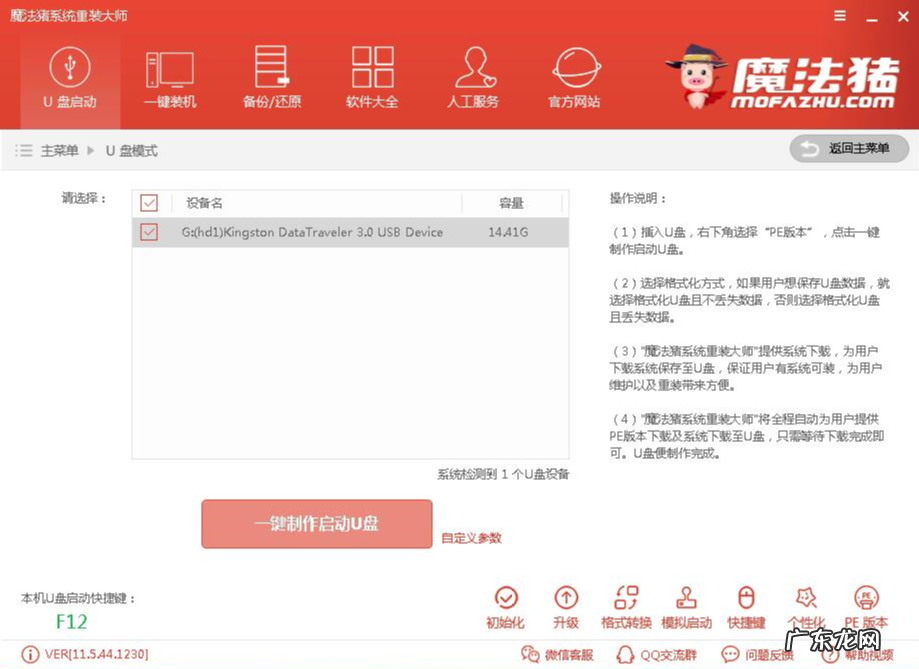
文章插图
电脑图-1
2、重启电脑按“一键U盘启动快捷键”选择U盘启动 , 不同主板按键可能不同但无非都是(F12、F11、Del、ESC等)几个 , 可以一一尝试 。

文章插图
win10图-2
3、打开启动选择界面后一般带usb字样或U盘品牌的选项就是U盘了 , 用方向键“↑↓”选择 , 回车键确认即可进入PE选择界面 。

文章插图
win10怎么安装图-3
4、上面的步骤后进入到PE选择界面 , 这里一般选择“02 WindowsPE/RamOS(新机型)”回车键确定即可 。

文章插图
win10怎么安装图-4
5、进入PE桌面后会自动弹出PE装机工具 , 这里首选勾选需要安装的系统镜像 , 然后左下角选择“目标分区” , 一般默认即可 , 为避免意外最好确定一下选择的是不是系统盘(C盘) , 之后点击“安装系统” 。
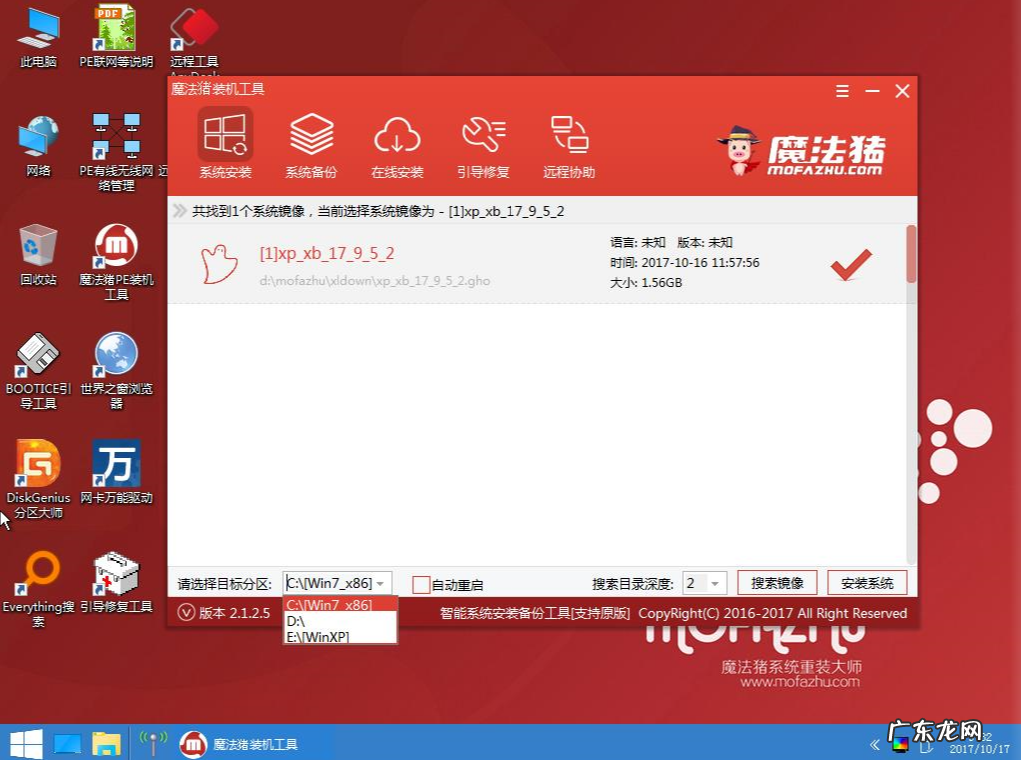
文章插图
u盘图-5
6、装机执行系统安装过程中一般4-5分钟就可以完成 。
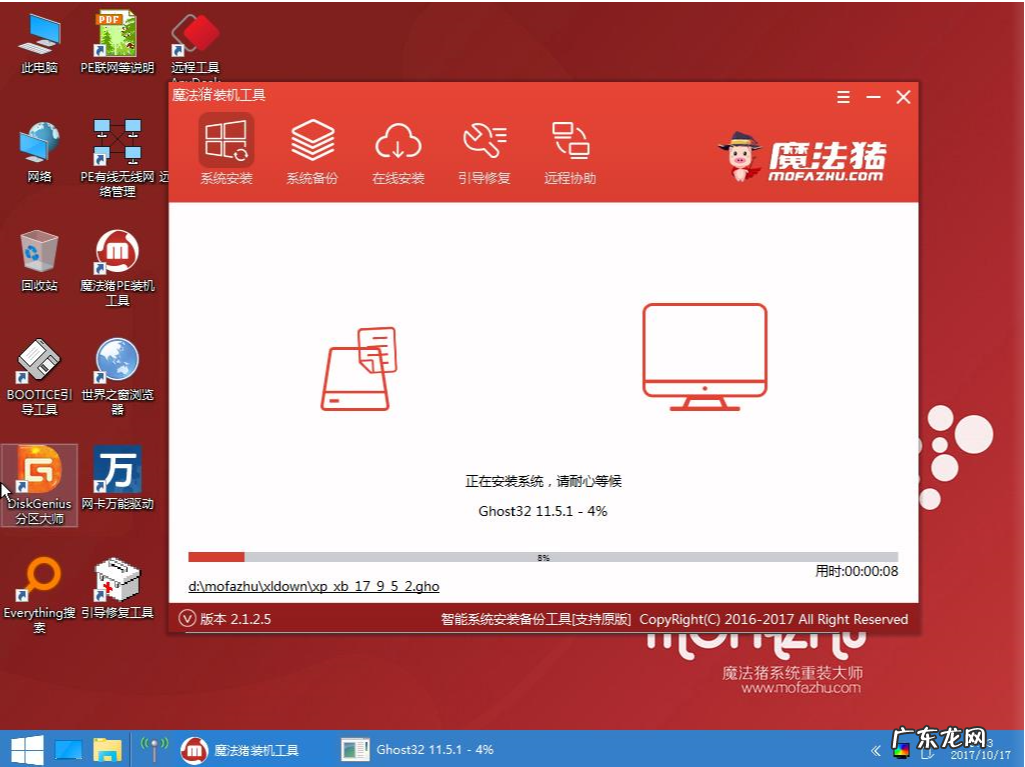
文章插图
win10图-6
7、完成后重启电脑完成最后的安装 , 这个过程将安装驱动程序等部署工作 , 如出现蓝屏可以取消安装显卡驱动 , 等进入到系统后再安装 。

文章插图
u盘图-7
8、进入到系统桌面后系统安装完成 , 根据自己的需要设置一下就能正常使用了!
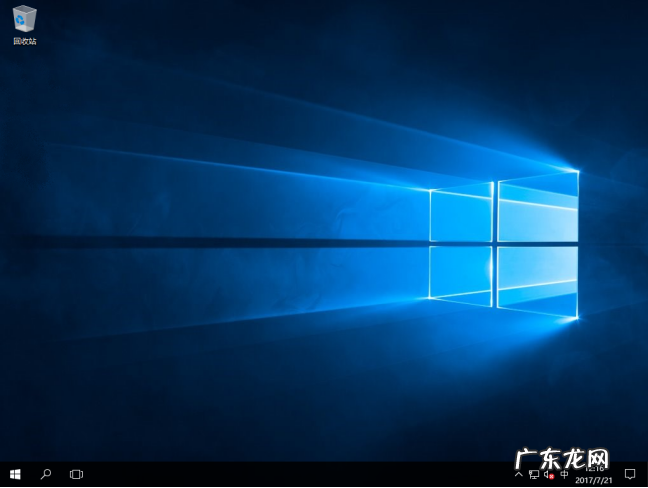
文章插图
win10怎么安装图-8
【win10官方u盘安装教程 系统详解如何安装win10系统】
- win10压缩文件拒绝访问 告诉你win10文件夹访问被拒绝怎么办
- win10网页兼容性怎么设置 主编教您win10兼容性怎么设置
- win10为什么装不回win7 笔者教你win7如何升级win10系统
- win10wlan禁用无法开启 最全面win10 wlan打不开怎么办
- win10锁屏界面无法更改 手把手教你怎么关闭win10欢迎界面
- win10找回永久删除文件 演示win10删除升级文件教程
- 笔记本win10截图快捷键 处理windows10截图快捷键怎么用
- win10只有c盘怎么分区 细说win10磁盘管理功能在哪里
- 打不开开始菜单 图解win10开始菜单打不开怎么办
- win10升级专业版密钥 展示最新windows10专业版密匙分享
特别声明:本站内容均来自网友提供或互联网,仅供参考,请勿用于商业和其他非法用途。如果侵犯了您的权益请与我们联系,我们将在24小时内删除。
